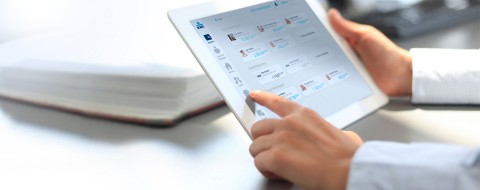Je kunt aan de slag met KBC Brussels Touch op je computer of tablet. De procedure wordt stap voor stap uitgelegd in Touch, maar hier helpen we je nu al graag op weg.
Wat heb je nodig?
- Je KBC Brussels-Debetkaart
- Je kaartlezer met scanfunctie
KBC Brussels Touch op je computer
- Selecteer 'Aanmelden' in de rechterbovenhoek op de KBC Brussels-website en kies 'KBC Brussels Touch'.
- Geef aan dat je een KBC Brussels-Debetkaart en de correcte KBC Brussels-kaartlezer hebt of kies voor itsme als je itsme al gebruikt.
Daarna verschijnt het volgende scherm:
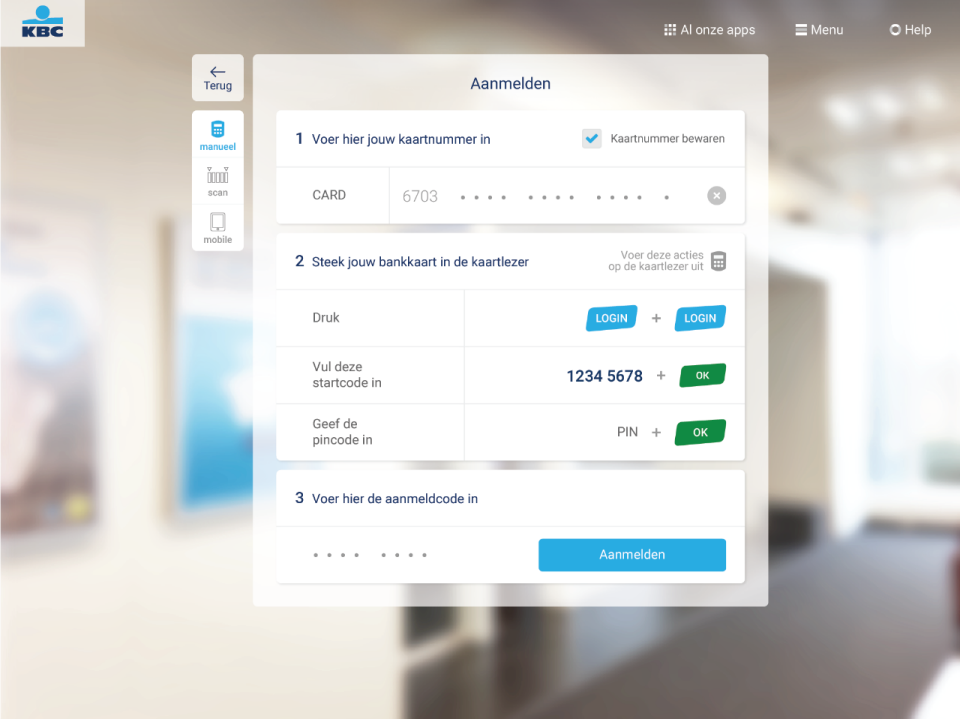
Met KBC Brussels-Debetkaart en KBC Brussels-kaartlezer:
- Voer je kaartnummer in op het scherm van je computer. Vink 'Bewaren' aan, dan hoef je je kaartnummer de volgende keer niet meer in te tikken.
- Steek je KBC Brussels-Debetkaart met de chip in de kaartlezer. Druk twee keer na elkaar op 'LOGIN' op de kaartlezer.
- Voer de acht cijfers van de startcode die je op je computerscherm ziet in op je kaartlezer en druk op 'OK'. Op de display van de kaartlezer verschijnt nu 'PIN?'.
- Voer de pincode van je bankkaart in op de kaartlezer en druk op 'OK'. Je unieke aanmeldcode van 8 cijfers verschijnt op het scherm van de kaartlezer.
- Vul die aanmeldcode in op het scherm van je computer en klik op de knop 'Aanmelden'.
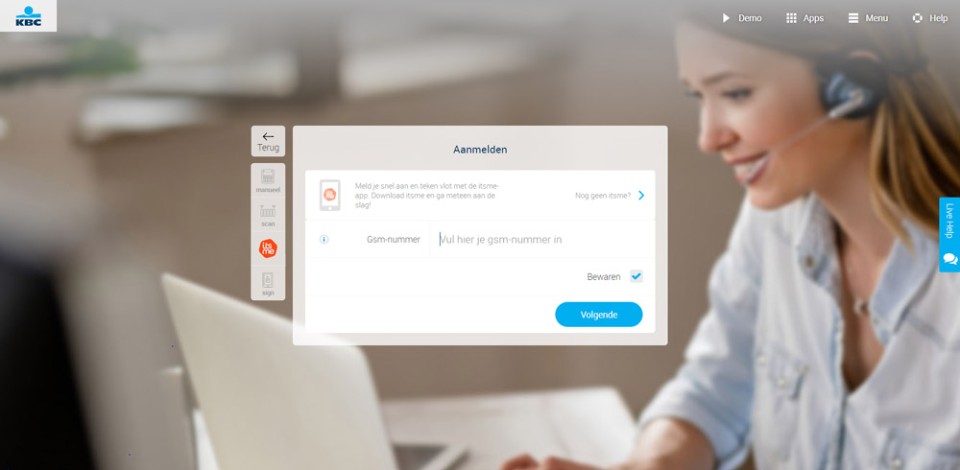
Met itsme:
- Voer je gsm-nummer in dat je gebruikt voor itsme. Vink 'Bewaren' aan, dan hoef je de volgende keer niet meer in te tikken.
- Klik op ‘Volgende’.
- Er wordt een actie verzonden naar de itsme app.
- Bevestig deze actie in je itsme app.
Geef je codes nooit telefonisch door!
KBC Brussels Touch op je tablet
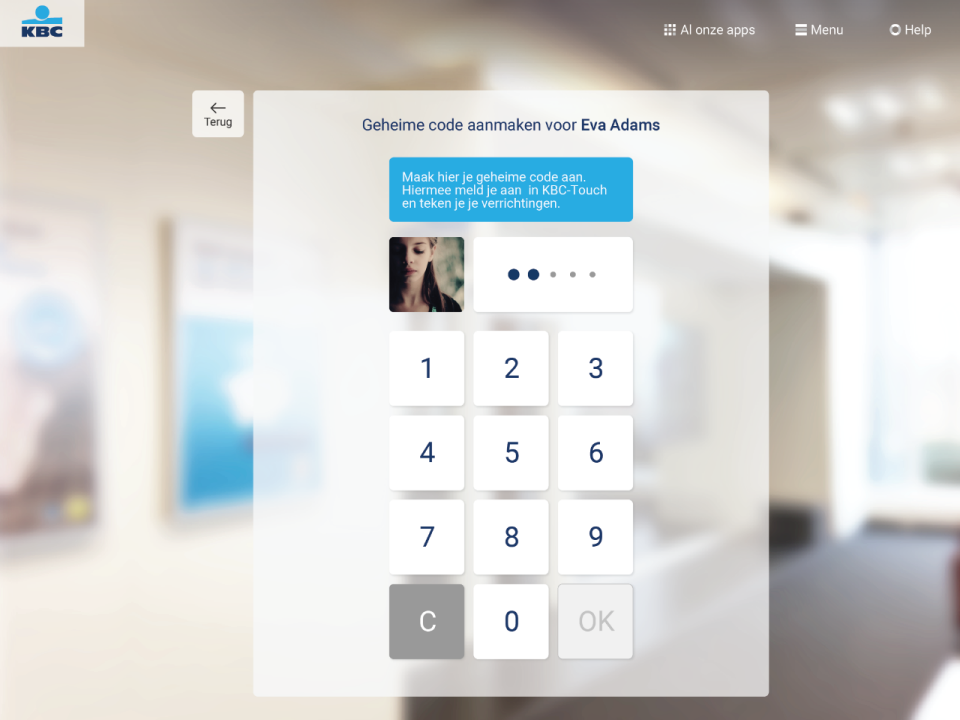
Op je tablet meld je je alleen de eerste keer aan met je kaartlezer, net zoals hierboven omschreven bij ‘KBC Brussels Touch op je computer’. Bij je allereerste aanmelding verschijnt het scherm hiernaast. Geef daar een zelfgekozen geheime code van vijf cijfers in en bevestig.
Onthoud deze code goed. Voortaan kun je je op je tablet aanmelden en tekenen met die geheime code, zonder de kaartlezer. Met die geheime code onderteken je ook overschrijvingen tot 1.000 euro zonder je kaartlezer te gebruiken. Voor een groter bedrag heb je wel je KBC Brussels-Debetkaart en kaartlezer nodig.
Meld je voor het eerst aan op je tablet? Volg deze stappen
Stap 1: Open KBC Brussels Touch en selecteer je taal
Stap 2: Tik op Aanvaard cookies
Stap 3: Pas eventueel het contrast aan en tik op Volgende
Stap 4: Tik op KBC Brussels kaartlezer + KBC Brussels Debetkaart
Stap 5: Vul je kaartnummer in, plaats je debetkaart in de kaartlezer en volg de stappen op je scherm
Stap 6: Er verschijnt een aanmeldcode op je kaartlezer. Vul die in in Touch en tik op Aanmelden
Stap 7: Vink aan dat je akkoord gaat met de gebruiksvoorwaarden
Stap 8: Tik op Aanvaarden
Stap 9: Volg instructies op je kaartlezer. Er verschijnt een tekencode, vul die in in Touch en tik op Tekenen
Stap 10: Tik op Geheime code aanmaken
Stap 11: Voer de geheime code van je keuze in en tik op OK
Stap 12: Voer nog eens je geheime code in en tik op OK
Stap 13: Welkom op je nieuwe overzichtsscherm in KBC Brussels Touch!
Veiligheid
Bij KBC Brussels staat veiligheid voorop, ook bij online bankieren en verzekeren. Daarom bevat KBC Brussels Touch zowel op computer als op tablet software tegen hackers en virussen.
De geheime code van 5 cijfers op je tablet is bovendien even veilig als de kaartlezer. Je kunt alleen inloggen met de geheime code die je zelf kiest en registreert. Geef je drie keer na elkaar een foutieve code in, dan moet je je opnieuw registreren met je kaartlezer en bankkaart. Ook word je automatisch afgemeld na enkele minuten inactiviteit. Blijf wel altijd alert en geef nooit persoonlijke gegevens of pincodes door.
Graag meer info? Bezoek onze pagina over veilig bankieren.
Meer info over KBC Brussels Touch?
Wil je meer informatie over KBC Brussels Touch? Surf dan naar www.kbcbrussels.be/touch. Hulp bij het aanmelden nodig of vragen? Bel dan gerust onze collega’s van KBC Brussels-Helpdesk op 02 303 31 71.